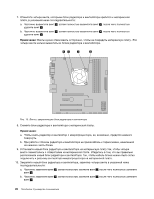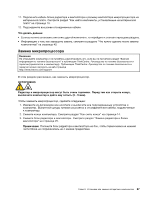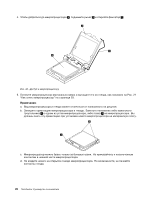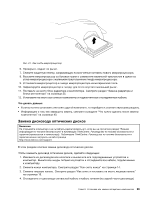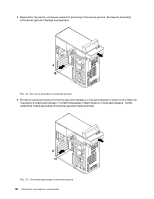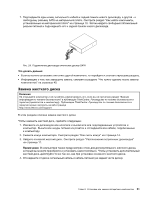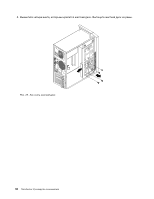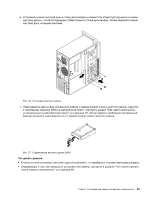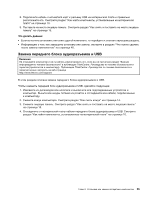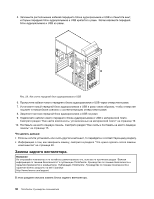Lenovo ThinkCentre A85 (Russian) User Guide - Page 39
Замена жесткого диска
 |
View all Lenovo ThinkCentre A85 manuals
Add to My Manuals
Save this manual to your list of manuals |
Page 39 highlights
7 SATA 10 Рис. 24 SATA 40. ThinkCentre ThinkCentre http://www.lenovo.com/support 1 2 14. 3 11 4 Глава 2 31
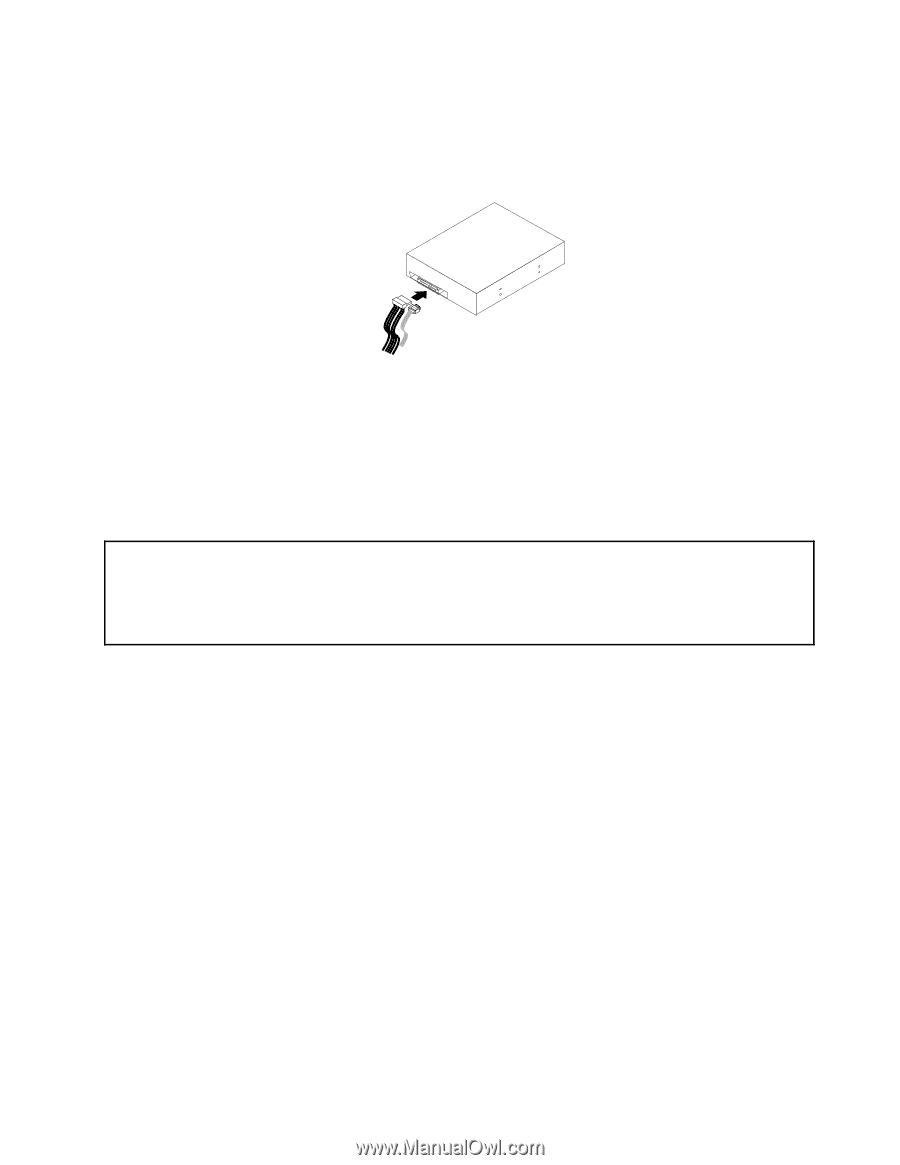
7. Подсоедините один конец сигнального кабеля к задней панели нового дисковода, а другой - к
свободному разъему SATA на материнской плате. Смотрите раздел “Как найти компоненты,
установленные на материнской плате” на странице 10. Затем найдите свободный пятижильный
разъем питания и подсоедините его к задней панели нового дисковода.
Рис. 24. Подключение дисковода оптических дисков SATA
Что делать дальше:
•
Если вы хотите установить или снять другой компонент, то перейдите к соответствующему разделу.
•
Информацию о том, как завершить замену, смотрите в разделе “Что нужно сделать после замены
компонентов” на странице 40.
Замена жесткого диска
Внимание:
Не открывайте компьютер и не пытайтесь ремонтировать его, если вы не прочитали раздел “Важная
информация по технике безопасности” в публикации
ThinkCentre: Руководство по технике безопасности и
гарантии
(прилагается к компьютеру). Публикацию
ThinkCentre: Руководство по технике безопасности и
гарантии
можно загрузить на веб-странице
В этом разделе описана замена жесткого диска
Чтобы заменить жесткий диск, сделайте следующее:
1. Извлеките из дисководов все носители и выключите все подсоединенные устройства и
компьютер. Выньте все шнуры питания из розеток и отсоедините все кабели, подключенные
к компьютеру.
2. Снимите кожух компьютера. Смотрите раздел “Как снять кожух” на странице 14.
3. Найдите основной жесткий диск. Смотрите раздел “Расположение встроенных дисководов”
на странице 11.
Примечание:
В компьютере также предусмотрен отсек для дополнительного жесткого диска,
который вы можете приобрести и установить самостоятельно. Чтобы установить дополнительный
жесткий диск, действуйте точно так же, как при установке основного жесткого диска.
4. Отсоедините от диска сигнальный кабель и кабель питания (на задней части диска).
Глава 2. Установка или замена аппаратных компонентов
31